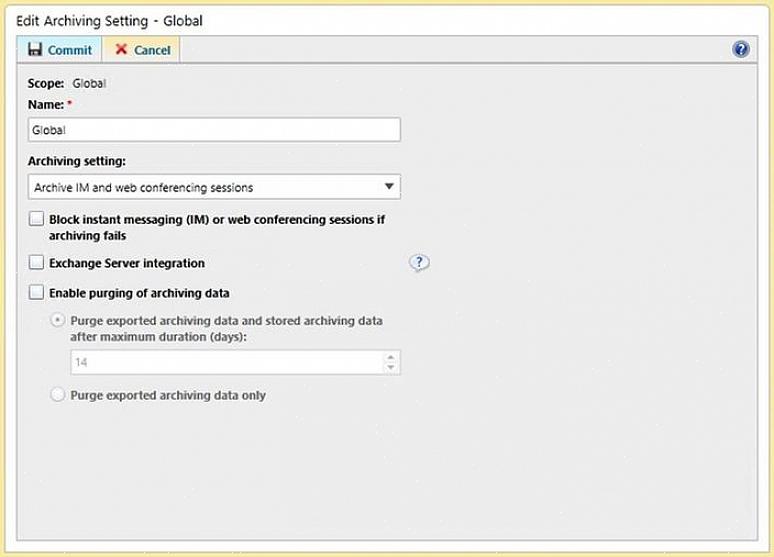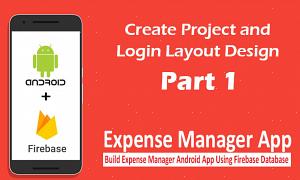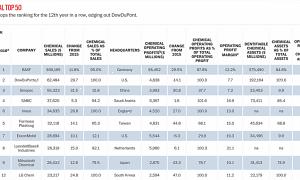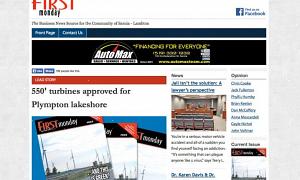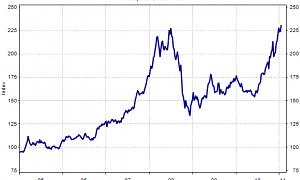Υπάρχουν διάφοροι λόγοι για τους οποίους μπορεί να θέλετε να διατηρήσετε ένα αρχείο των άμεσων μηνυμάτων σας. Ίσως απλά θέλετε να μπορείτε να επισκεφτείτε ξανά παλιά μηνύματα, ώστε να μπορείτε να δείτε ακριβώς τι σας είπε ένας φίλος ή να επισκεφθείτε συνδέσμους που δεν είχατε την ευκαιρία να επισκεφτείτε όταν τους στάλθηκαν για πρώτη φορά. Μπορείτε να χρησιμοποιήσετε το αρχείο σας για να δείξετε σε άλλους ακριβώς αυτό που είπατε σε μια συγκεκριμένη συνομιλία, όπου οι λέξεις σας έχουν αφαιρεθεί από το πλαίσιο. Εάν χρησιμοποιείτε άμεσα μηνύματα για να μιλήσετε σε συνεργάτες ή δυνητικούς πελάτες, τότε μπορείτε ακόμη και να χρησιμοποιήσετε το αρχείο μηνυμάτων σας ως μέσο για την καταγραφή σημαντικών συνομιλιών. Ανεξάρτητα από τον λόγο που θέλετε να διατηρήσετε ένα αρχείο των IM σας, είναι σημαντικό να γνωρίζετε πώς να το κάνετε. Αν και οι ακριβείς μέθοδοι ενδέχεται να διαφέρουν ελαφρώς, είναι απλό να ενεργοποιήσετε την αρχειοθέτηση μηνυμάτων σε δημοφιλείς πελάτες IM όπως το Yahoo! Messenger, MSN Live Messenger και AOL Instant Messenger (AIM).
- Ανοίξτε το πρόγραμμα-πελάτη συνομιλίας με το οποίο θέλετε να αρχειοθετήσετε τα μηνύματά σας. Περιμένετε να φορτωθεί το πρόγραμμα, καθώς θα χρειαστεί να προσαρμόσετε τις ρυθμίσεις του προγράμματος, ώστε να ξεκινήσει η αρχειοθέτηση μηνυμάτων αντί να τα διαγράψετε όταν κλείσετε ένα παράθυρο συνομιλίας.
- Από τις επιλογές μενού, αναζητήστε το στοιχείο μενού με τίτλο "προτιμήσεις" ή "επιλογές". Επιλέγοντας αυτό θα ανοίξει ένα νέο παράθυρο με πολλές επιλογές που μπορείτε να προσαρμόσετε. Αυτές οι επιλογές θα σας επιτρέψουν να αλλάξετε τη βασική λειτουργία του προγράμματος-πελάτη Συνομιλίας, επιτρέποντάς σας να το προσαρμόσετε ώστε να λειτουργεί ακριβώς όπως θέλετε. Περιηγηθείτε στις επιλογές μέχρι να δείτε αυτήν με τίτλο "Αρχείο" ή "Μηνύματα". Ορίστε αυτήν την επιλογή.
- Ελέγξτε τις τρέχουσες ρυθμίσεις αρχειοθέτησης. Θα έχετε στη διάθεσή σας δύο ή τρεις επιλογές σχετικά με τον τρόπο αρχειοθέτησης των μηνυμάτων του πελάτη συνομιλίας σας. Οι πιο συνηθισμένες επιλογές είναι "Αρχειοθέτηση όλων των μηνυμάτων", "Αρχειοθέτηση μηνυμάτων αλλά εκκαθάριση κατά την αποσύνδεση" και "Να μην αρχειοθετούνται μηνύματα", αν και κάθε πρόγραμμα θα έχει τον δικό του τρόπο περιγραφής αυτών των επιλογών. Για να ενεργοποιήσετε την αρχειοθέτηση μηνυμάτων, πρέπει να ορίσετε την πρώτη επιλογή και, στη συνέχεια, κάντε κλικ στο κουμπί OK για να ορίσετε τις προτιμήσεις σας. Στη συνέχεια, μπορείτε να κλείσετε το παράθυρο προτιμήσεων και ο πελάτης συνομιλίας σας θα αρχίσει να διατηρεί αυτόματα ένα αρχείο των μηνυμάτων σας.
Εάν αποφασίσετε αργότερα ότι δεν θέλετε να αρχειοθετήσετε μηνύματα, μπορείτε να αλλάξετε τις ρυθμίσεις αρχειοθέτησης χρησιμοποιώντας την ίδια ακριβώς μέθοδο. Μπορείτε επίσης να επεξεργαστείτε το αρχείο σας ανά μήνυμα, διαγράφοντας μηνύματα κατά την περιήγηση στο αρχείο επιλέγοντάς τα με δεξί κλικ και επιλέγοντας "Διαγραφή μηνύματος" από το μενού δεξιού κλικ.